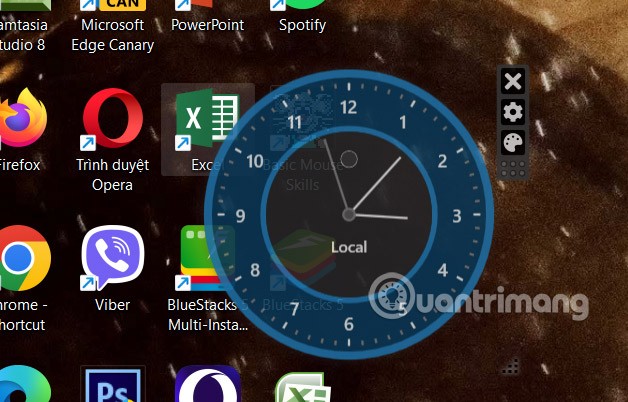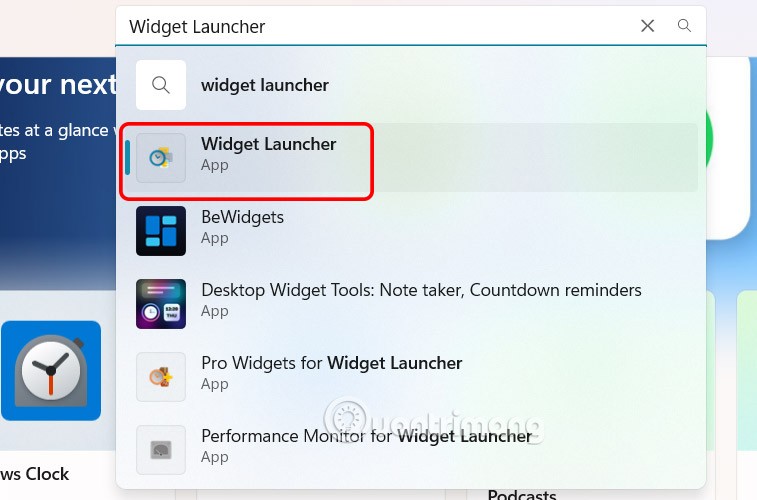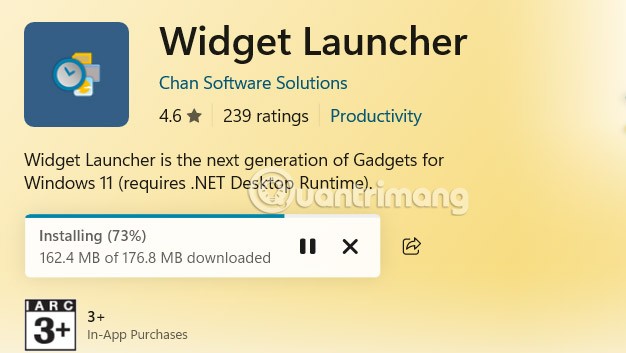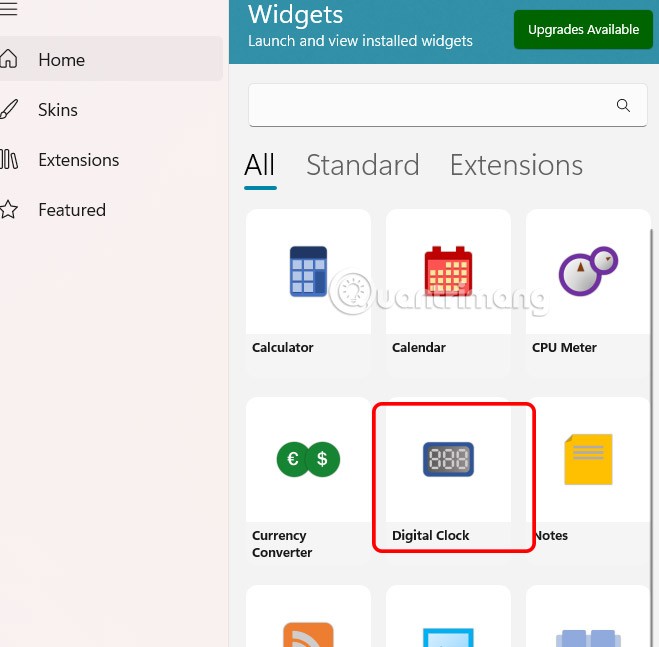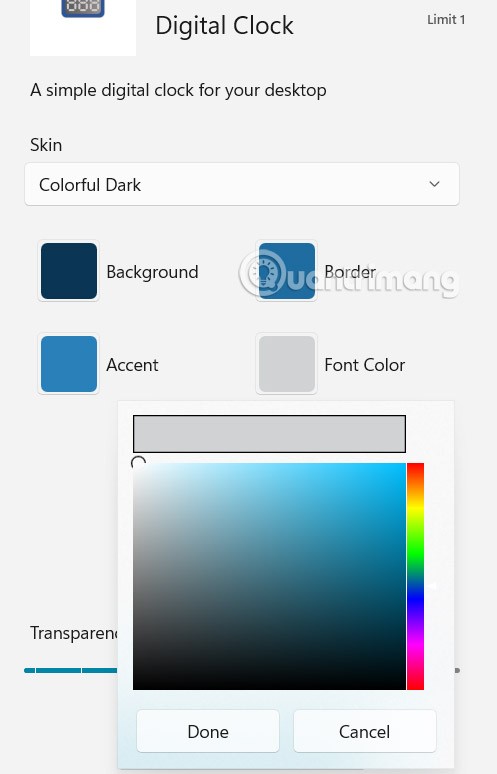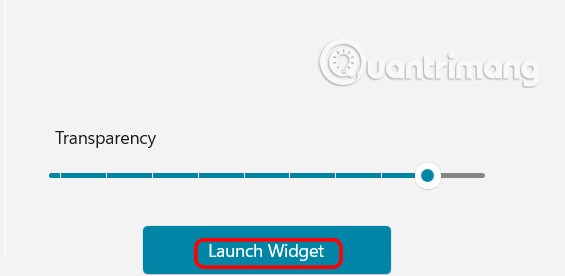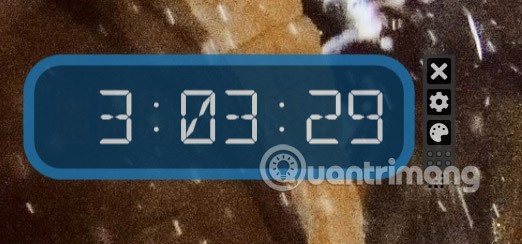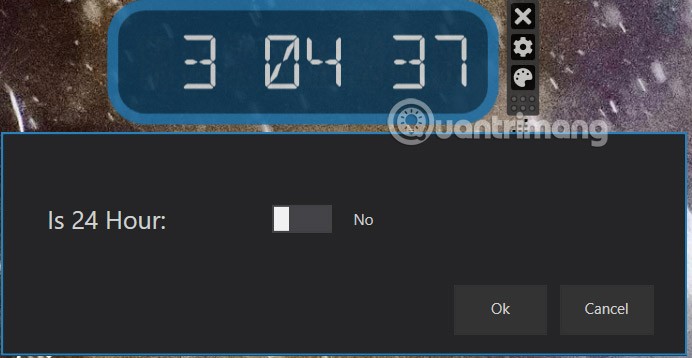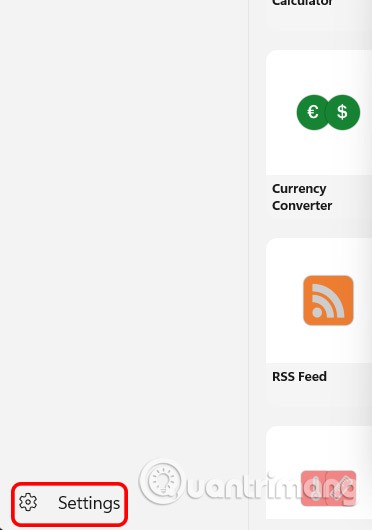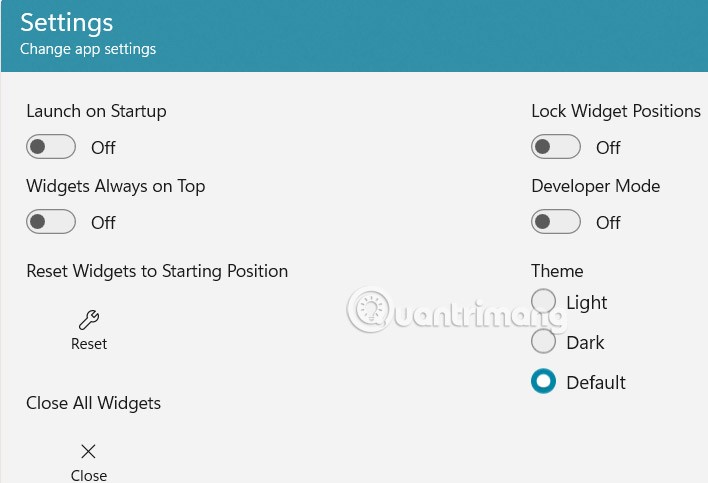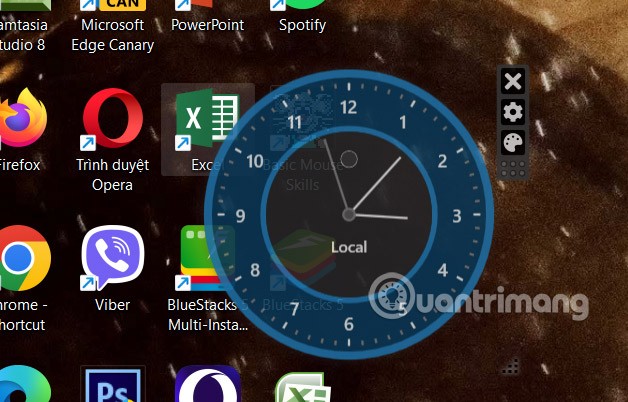Zusätzlich zur Anzeige der Uhr in der Taskleiste können Sie unter Windows 11 die Anzeige der Uhr auf dem Computerbildschirm anpassen. Dies macht die Benutzeroberfläche des Computerbildschirms auch interessanter. Nachfolgend finden Sie Anweisungen zum Anzeigen der Uhr auf dem Windows 11-Bildschirm.
So zeigen Sie die Uhr auf dem Windows 11-Bildschirm an
Schritt 1:
Sie greifen auf Ihrem Computer auf den Microsoft Store zu , suchen dann nach der Widget Launcher-Anwendung und installieren sie wie gewohnt auf Ihrem Computer.
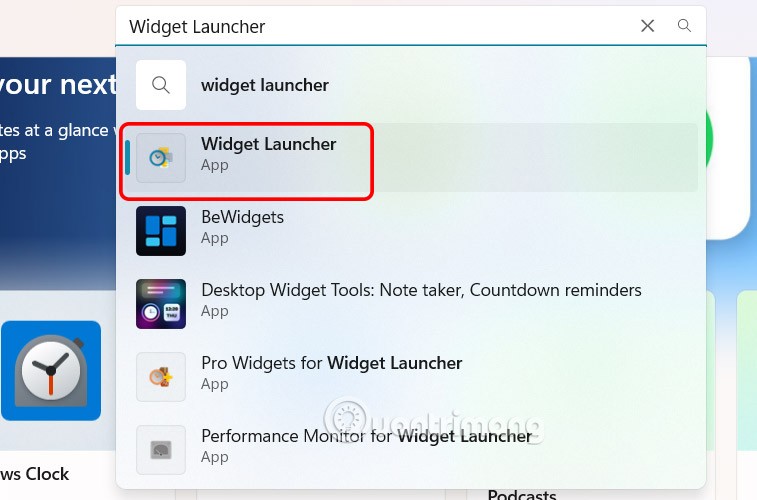
Nachdem die Installation von Widget Launcher auf Ihrem Computer abgeschlossen ist, klicken Sie auf die Anwendung, um das Widget auf Ihrem Computer hinzuzufügen.
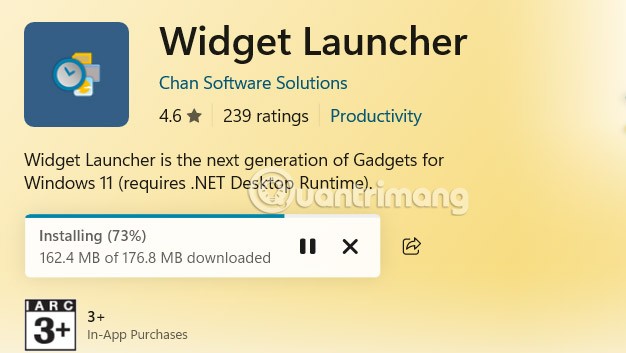
Schritt 2:
Öffnen Sie die Anwendungsoberfläche des Widget Launcher auf Ihrem Computer. Anschließend werden alle Widgets in der Anwendung angezeigt. Klicken Sie auf das Digitaluhr-Widget .
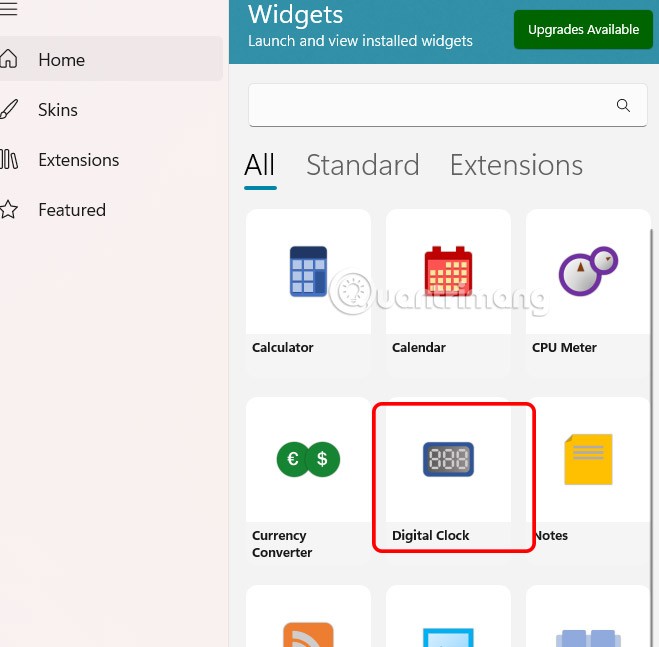
Schritt 3:
Wählen Sie auf der rechten Seite die Schnittstelle, Farbe und Transparenz der Uhr aus, die auf dem Computerbildschirm angezeigt wird.
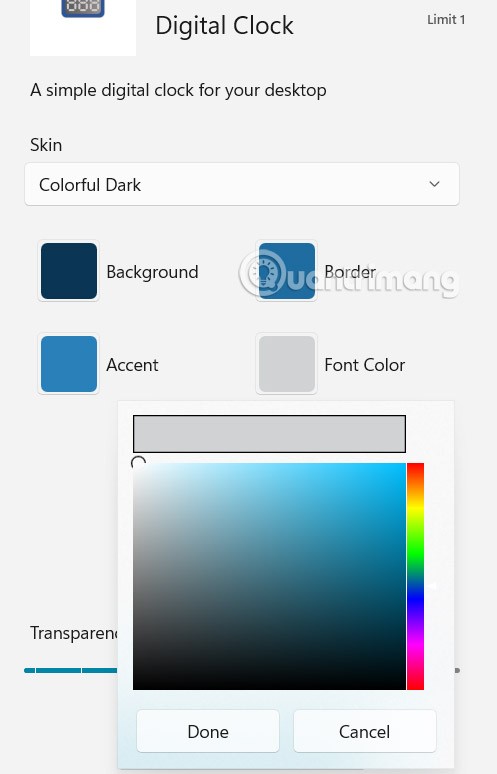
Wenn Sie mit dem Entwurf fertig sind, klicken Sie auf „Widget starten“ , um das Uhr-Widget auf Ihrem Windows 11-Computer zu installieren.
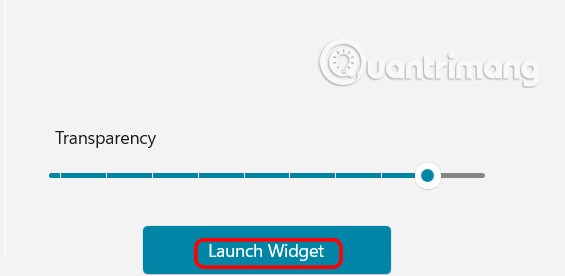
Als Ergebnis wird die Uhr wie unten auf Ihrem Computerbildschirm angezeigt.
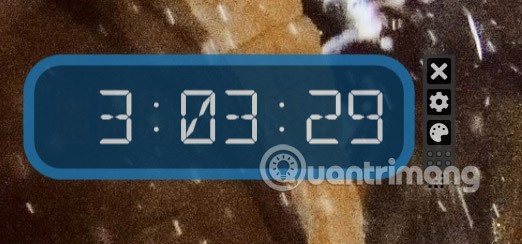
Schritt 3:
Wenn Sie mit der rechten Maustaste auf die Uhr klicken, wird ein Symbol zum Anpassen der Uhranzeigeoberfläche angezeigt. Stellen Sie die Anzeige bei Bedarf auf den 24-Stunden-Modus ein.
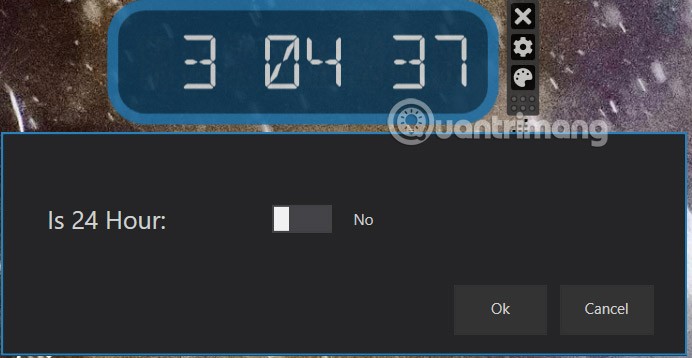
Schritt 4:
Kehren Sie zur Anwendungsoberfläche des Widget Launcher zurück und klicken Sie auf „Einstellungen“ , um einige Einstellungen für die Anwendung zu ändern.
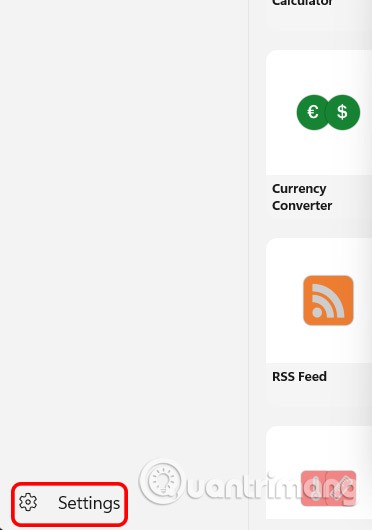
Hier aktivieren oder deaktivieren Sie nach Belieben einige Einstellungen für die Anwendung.
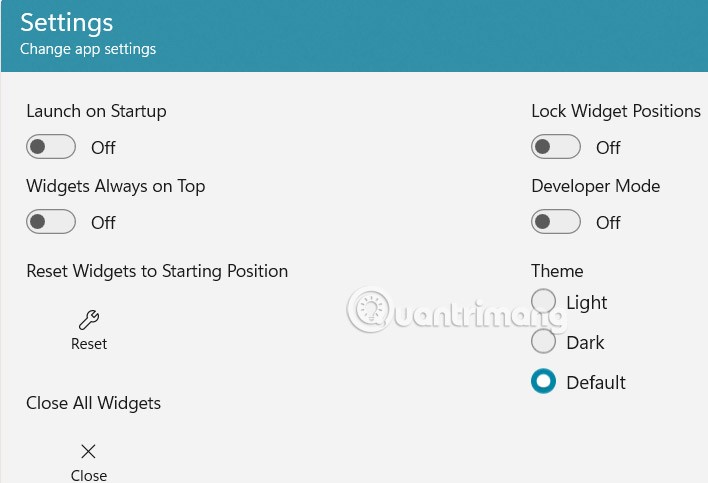
Darüber hinaus unterstützt Sie die Anwendung auch mit einer analogen Uhr mit Weltzeituhr, wie unten gezeigt.